さて 次は取り込んだ下絵を奇麗にしましょうヽ(⌒〇⌒)ノ画面の黄ばみやゴミ、汚れを白く飛ばして奇麗な白黒の線画にします!
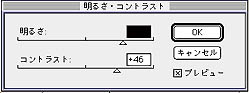   |
取り込んだ画像をPhotoShopで開きます。 上メニューの「イメージ/色調補正/明るさ・コントラスト」を選びます。 ここで上の様なダイアログが出てきます。まずは明るさをぐ〜〜と明るくしてみます。ここでは 黄ばみと色鉛筆の跡が消えるくらいまで 思い切りよく明るくします。 当然 肝心な主線まで薄くなってしまいますが ここでコントラストをこれまた ぐ〜〜〜と上げてみましょうヽ(⌒〇⌒)ノ ただし これをあまりキツクやり過ぎると線がギタギタになってしまいますので 画面を拡大して この明るさとコントラストを調整して最適なところを探します! |
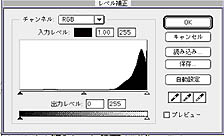 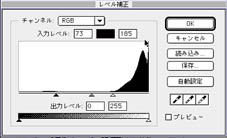 |
上メニューの「イメージ/色調補正/レベル補正」を選びます。 すると グラフが入った図のようなダイアログが出てきます。線画の場合はは 大抵図のように黒い山が右に偏ったグラフになります。このグラフの下にある三つの小さな三角を横にずらして画像を調整します。 まずは右側の白い三角を左に動かして だいたい黒い山が無くなるあたりまで持ってゆきます。 原画によって調整の量が違ってきますので 画面を見ながら いろいろ調整してみましょうヽ(⌒〇⌒)ノ |
コントラストのほうが比較的簡単ですが レベル補正の方はかなり微妙な補正が効きますヽ(⌒〇⌒)ノ
汚れが なかなか消えない場合 あまり無理にこれらで消そうとはせずに なるべく線が奇麗で滑らかにクッキリ浮かび上がるように心掛けましょうヽ(⌒〇⌒)ノ
